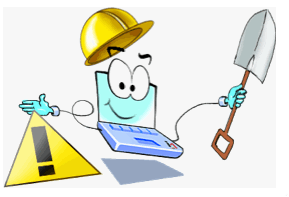
Article en attente de mise à jour
Mise à jour du module Centreon Syslog Frontend
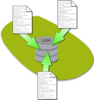
Cette mise à jour est nécessaire avant de réaliser la mise à jour d'une version Centreon 2.1.x vers 2.2.x. Pour procéder à la mise à jour du module Centreon Syslog Frontend, vous devrez récupérer les binaires sur le site de Centreon.(authentification obligatoire). Dans notre exemple, nous utiliserons la dernière mise à jour, la version 1.4.1
Pour aider à vous retrouver dans mes articles, voici les étapes à ne pas oublier pour la réussite de votre projet :
1 - Installation du serveur Syslog
2 - Installation du module Centreon Syslog Frontend
2.1 - Mise à jour du module Centreon Syslog Frontend
2.2 - Adaptation à Centreon 2.4x
3 - Installation de Centreon-Syslog 1.5
4 - Installation de Centreon Event To Syslog
Pour aider à vous retrouver dans mes articles, voici les étapes à ne pas oublier pour la réussite de votre projet :
1 - Installation du serveur Syslog
2 - Installation du module Centreon Syslog Frontend
2.1 - Mise à jour du module Centreon Syslog Frontend
2.2 - Adaptation à Centreon 2.4x
3 - Installation de Centreon-Syslog 1.5
4 - Installation de Centreon Event To Syslog
Installation en mode ligne de commande sur le serveur de supervision

Attention cet article est devenu obsolète depuis l'arrivée de la version 1.5. Il sera modifié dans les prochains jours.
Cette mise à jour est nécessaire avant de réaliser la mise à jour d'une version Centreon 2.1.x vers 2.2.x. Pour procéder à la mise à jour du module Centreon Syslog Frontend, vous devrez récupérer les binaires sur le site de Centreon.(authentification obligatoire). Dans notre exemple, nous utiliserons la dernière mise à jour, la version 1.4.1
Décompresser l'archive dans /usr/local/src et lancer la mise à jour en utilisant les paramètres de centreon situé dans /etc/centreon.
La mise à jour en ligne de commande est terminée.
cd /usr/local/src
tar xzf centreon-syslog-frontend-1.4.1.tar.gz
cd centreon-syslog-frontend-1.4.1
./install -u /etc/centreon
Décompresser l'archive dans /usr/local/src et lancer la mise à jour en utilisant les paramètres de centreon situé dans /etc/centreon.
###############################################################################
# #
# http://forge.centreon.com/projects/show/centreon-syslog #
# Thanks for using Centreon #
# #
# v1.4.1 #
# #
###############################################################################
------------------------------------------------------------------------
Checking all needed binaries
------------------------------------------------------------------------
rm OK
cp OK
mv OK
/bin/chmod OK
/bin/chown OK
echo OK
more OK
mkdir OK
find OK
/bin/grep OK
/bin/cat OK
/bin/sed OK
Parameters was loaded with success OK
------------------------------------------------------------------------
Checking php extension
------------------------------------------------------------------------
SSH2 extension for PHP: OK
XML-Writer extension for PHP: OK
------------------------------------------------------------------------
Install Syslog Module
------------------------------------------------------------------------
Setting right OK
Setting owner/group OK
Changing macro OK
Delete old Syslog backup OK
Backup old installation OK
Copying module OK
Delete temp install directory OK
Setting owner/group on Nagios plugin OK
Install Nagios plugin OK
Delete temp install directory OK
The Centreon Module Syslog.1.4.1 installation is finished OK
See README and the log file for more details.
###############################################################################
# #
# Go to the URL : http://your-server/centreon/ #
# to finish the setup #
# #
# Report bugs at #
# http://forge.centreon.com/projects/centreon-syslog/issues/new #
# #
###############################################################################
La mise à jour en ligne de commande est terminée.
Installation du module dans l'interface de Centreon
Il faut se connecter à l'interface Web de centreon

Sélectionnez Administration / Modules. Cliquez sur l'icône à droite pour installer le module.

Confirmez par le bouton Upgrade, répétez l'opération tant que le bouton Upgrade est visible.

Cliquez ensuite sur le bouton Back

Le module est normalement installé. Vérifier le bon fonctionnement de syslog.

Sélectionnez Administration / Modules. Cliquez sur l'icône à droite pour installer le module.

Confirmez par le bouton Upgrade, répétez l'opération tant que le bouton Upgrade est visible.

Cliquez ensuite sur le bouton Back

Le module est normalement installé. Vérifier le bon fonctionnement de syslog.
